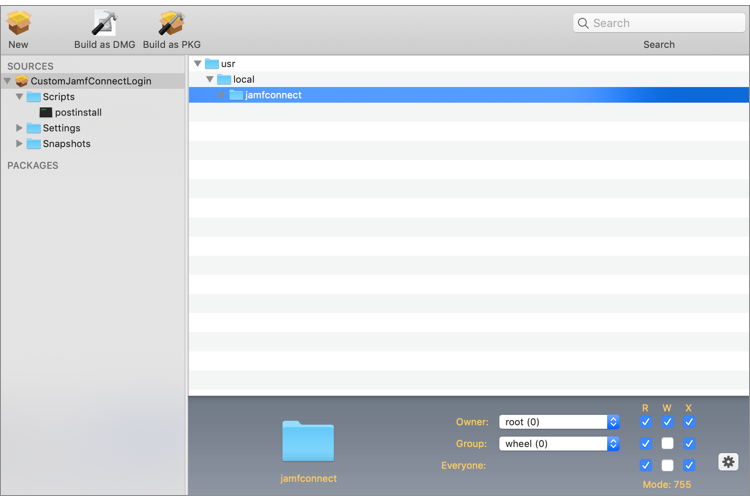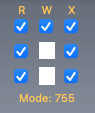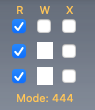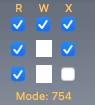Packen von Dateien und Bildern mit Composer
Wenn Sie vorhaben, benutzerdefinierte Dateien oder Bilder in Ihrer Jamf Connect Bereitstellung zu verwenden, können Sie dafür mit Composer Pakete erstellen. Erstellen Sie eine Paketquelle, indem Sie einen Ordner auf Ihrem Computer erstellen, in dem Ihre benutzerdefinierten Dateien während der Bereitstellung von Jamf Connect installiert werden sollen. Erstellen Sie dann per Drag&Drop die neue Paketquelle und das Paket in Composer.
-
Composer
-
Dateien und Bilder zur Verwendung mit Jamf Connect
-
Ein gültiges Zertifikat zum Signieren des Pakets, falls die Bereitstellung über die Automatisierte Geräteregistrierung erfolgen soll.
Konsultieren Sie zur Bereitstellung von Jamf Connect mit einem Jamf Pro PreStage-Registrierungspaket den Artikel Creating a Signing Certificate Using Jamf Pro's Built-in CA to Use for Signing Configuration Profiles and Packages (Erstellen eines Signierungszertifikats mit der integrierten CA von Jamf Pro zur Signierung von Konfigurationsprofilen und Paketen) in der Informationsdatenbank.
Ihr PKG mit Jamf Connect Dateien und Bildern kann jetzt mithilfe einer Richtlinie oder über die „Registrierungspakete“-Payload in einer PreStage-Registrierung mit Jamf Pro 10.19.0 oder neuer bereitgestellt werden.
Pakete müssen mit einem Zertifikat signiert sein, das von dem Computer zum Zeitpunkt der Registrierung als vertrauenswürdig eingestuft wird. Es wird empfohlen, das Paket mit einem Zertifikat zu signieren, das entweder von der in Jamf Pro integrierten Zertifizierungsstelle oder von einem beim Apple Developer Program registrierten Account erstellt wurde.
Hochladen eines Pakets zu Jamf Pro
Sie müssen das Paket mit benutzerdefinierten Dateien für Ihre Bereitstellung zu Jamf Pro hochladen.
Um ein Paket zu Jamf Pro hochzuladen, muss Ihr Hauptverteilungspunkt ein Cloud-Verteilungspunkt sein.
Weitere Informationen finden Sie unter Cloud-Verteilungspunkt im Jamf Pro Leitfaden für Administratoren.